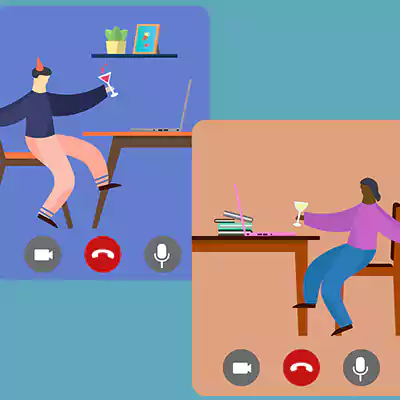So verhindern Sie, dass Microsoft Teams beim Starten geöffnet wird
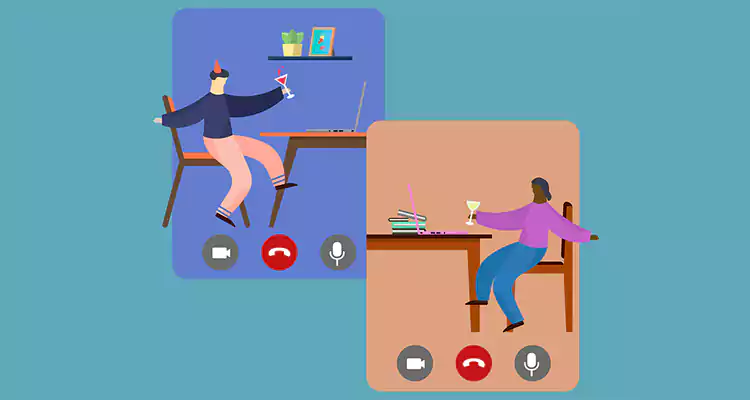
Hier erfahren Sie, wie Sie verhindern können, dass Microsoft Teams unter Windows beim Start geöffnet wird.
Inhaltsverzeichnis
Teams ist eine der meistgenutzten Anwendungen des Unternehmens, insbesondere jetzt, da viele von uns von zu Hause aus arbeiten. Und obwohl Teams sicherlich ein nützliches Tool für Meetings an entfernten Standorten sein kann, wird es nicht von jedem verwendet oder sogar auf seinem Computer benötigt.
Selbst wenn es Sie nicht stört, dass eine Anwendung, die Sie nicht verwenden, bei jedem Start Ihres Windows-Computers geöffnet wird, kann das Beenden der Anwendung dazu beitragen, dass Ihr PC beim Start schneller hochfährt. Außerdem wird dadurch der Arbeitsspeicher Ihres Computers für andere Aufgaben freigegeben.
Im Folgenden zeigen wir Ihnen, wie Sie das Öffnen von Microsoft Teams unter Windows am einfachsten verhindern können. Wir zeigen Ihnen sogar, wie Sie die App komplett loswerden. Da diese Anleitung auf Windows ausgerichtet ist, können Windows 10-Nutzer sie nicht Schritt für Schritt nachvollziehen, obwohl der Prozess auf Microsofts früherem Betriebssystem so ziemlich derselbe ist.
So verhindern Sie, dass Microsoft Teams beim Starten geöffnet wird
Es gibt mehrere Möglichkeiten, das Öffnen von Teams beim Start zu verhindern, aber wir haben die einfachste und direkteste Methode gewählt. Beachten Sie, dass Sie diese Methode verwenden können, um zu verhindern, dass eine beliebige Anwendung beim Start geöffnet wird.
1. Klicken Sie auf das Windows-Startsymbol in der Taskleiste.
2. Geben Sie in der Suchleiste "Einstellungen" ein und klicken Sie auf den ersten Eintrag in der Liste. Alternativ können Sie auf das Zahnrad-Symbol klicken um in die Einstellungen zu gelangen.
3. Geben Sie in die Suchleiste "Apps" ein. Wählen Sie Start-Apps.
4. Scrollen Sie nach unten, bis Sie Microsoft Teams finden, und schalten Sie es, durch einen klick auf den Schalter, aus.
So entfernen Sie Microsoft Teams von der Taskleiste
Das Microsoft Teams-Symbol bleibt in der Taskleiste, auch wenn Sie die App nicht mehr beim Start ausführen. Gehen Sie wie folgt vor, um Teams aus der Taskleiste zu entfernen.
1. Klicken Sie mit der rechten Maustaste auf eine beliebige Stelle der Taskleiste, und klicken Sie auf Taskleisteneinstellungen.
2. Schalten Sie im Fenster "Taskleiste" die Option Chat aus.
So deinstallieren Sie Microsoft Teams
Wenn Sie Microsoft Teams vollständig von Ihrem PC entfernen möchten, führen Sie die folgenden Schritte aus.
1. Klicken Sie auf das Windows-Startsymbol in der Taskleiste.
2. Geben Sie Teams in die Suchleiste ein. Klicken Sie mit der rechten Maustaste auf Microsoft Teams und wählen Sie Deinstallieren.
3. Klicken Sie im folgenden Fenster auf Deinstallieren.